كيف يتم لصق نسخ متعددة؟.
إذا كنت تستخدم متصفحك كدعم لكتابة النصوص أو إدارتها ، فقد يكون من المفيد إجراء عمليات نسخ ولصق متعددة. من الواضح أنك ستمنح الحافظة الخاصة بك ذاكرة تتجاوز النسخ الاحتياطي الفردي.
بالطبع ، استخدام هذه الوظائف الإضافية والبرامج المجانية لا يتداخل مع عملية لصق النسخ القياسية.
Text MultiCopy (Firefox)
بمجرد التثبيت ، ستحل هذه الوظيفة الإضافية في قائمة سياق المتصفح الخاص بك. سترى الخيار الذي يحمل اسمًا مسمىًا معروضًا هناك كما هو موضح في الرسم التوضيحي أدناه ، على اليسار:
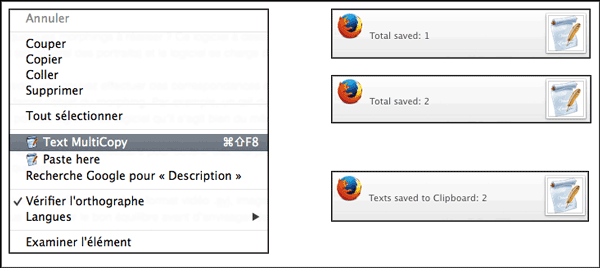
تنزيل Text MultiCopy
أثناء النسخ ، سترى تلميحات الأدوات تظهر كما هو موضح في أعلى يمين لقطة الشاشة أعلاه. عند الانتهاء من النسخ المختلفة الخاصة بك ، استخدم وظيفة لصق في الحافظة ، الموجودة أيضًا في القائمة السياقية. يتوفر هذا فقط عندما تكون قد قمت بعمل العديد من اللقطات النصية.
للصق كل شيء ، استخدم وظيفة لصق هنا.
هناك طريقة أسرع تعفيك من تثبيت هذا الامتداد أو آخر. قبل تحديد الجزء الأول من النص ، استمر في الضغط على مفتاح Ctrl (Cmd ضمن Mac OS X) وذلك أثناء جميع إدخالاتك المتتالية.
حافظة المتصفح (Chrome)
بالنسبة لهذا الامتداد ، تكون العملية مرئية أكثر بكثير ، وهذا ليس بالأمر السيئ إذا كان عليك إدارة عدة أجزاء من النص.
بمجرد التثبيت ، سيعرض الامتداد مربع حفظ نص في أعلى الصفحة. يمكن أيضًا تنشيط هذا باستخدام الزر  موجودة في منطقة الامتدادات الخاصة بك.
موجودة في منطقة الامتدادات الخاصة بك.

تنزيل حافظة المتصفح
ستتمكن من تعبئته باستخدام خيار Copy to Browser Clipboard الموجود في القائمة السياقية لمتصفحك.
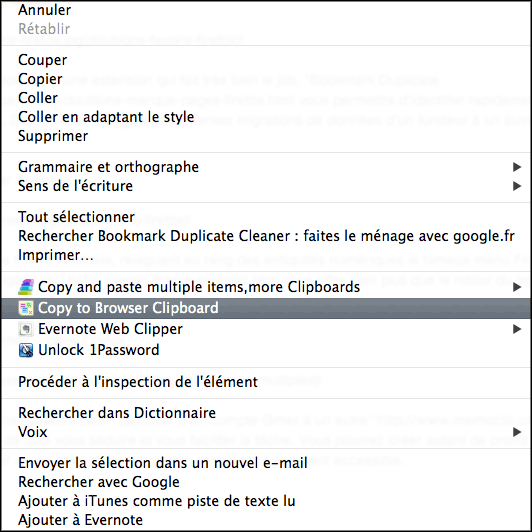
Capture على Mac ولكنه يعمل أيضًا على Windows
بمجرد تثبيت النص ، يمكنك نسخه أينما تريد عن طريق سحبه وإفلاته في الموقع الذي تختاره على صفحة الويب.
إذا كنت تريد وظيفة النسخ هذه في علامات تبويب مختلفة ، فلديك إمكانية تثبيت النصوص المنسوخة عن طريق النقر فوق الدبوس الذي يظهر على يسار النص في منطقة الحفظ الصفراء.
PasteCopy.net (إنترنت إكسبلورر)
نظرًا لأن النظام البيئي لملحقات مستعرض Microsoft أقل ثراءً من منافسيه السابقين ، فسيتعين عليك اختيار حل مثبت مباشرة على نظام التشغيل. ولسوء الحظ ، سيكون استخدام هذا أكثر شاقة. على أي حال ، إنه أفضل ما وجدناه مجانًا.
بمجرد التنزيل والتثبيت ، سيوفر لك البرنامج واجهة ستحفظ نسخك المتتالية. ستتمكن من مشاهدته في حافظة محسنة.
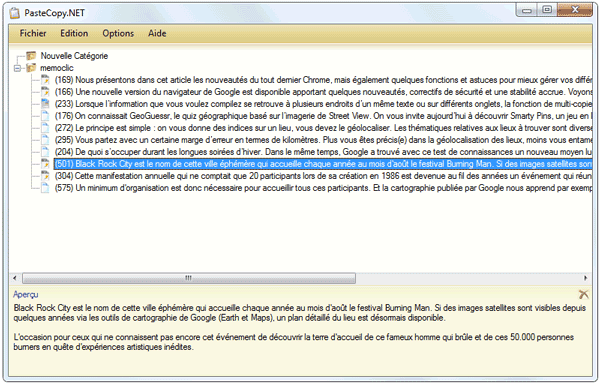
تنزيل PasteCopy.net (الموقع الرسمي)
كل ما عليك فعله هو تحديد النص ثم لصقه أينما تريد في Internet Explorer (أو حتى في متصفح ويب آخر مثل Opera).
JumpCut (سفاري)
مستخدمو Mac ومتصفحه الأصلي ، لن تجد أي شيء مثله في متجر ملحقات Safari الرسمي. مرة أخرى ، ستحتاج إلى استعراض برنامج مثبت على جهاز الكمبيوتر الخاص بك.
للبقاء على السمة المجانية ، وجدنا JumpCut الذي يستخدم نفس النظام مثل البرنامج السابق. سيحدث في شريط القوائم بجهاز Mac الخاص بك وسيحفظ كل نسخة من نسخك في واجهته. انقر فوق جزء النص الملصق لإدراجه في متصفحك.
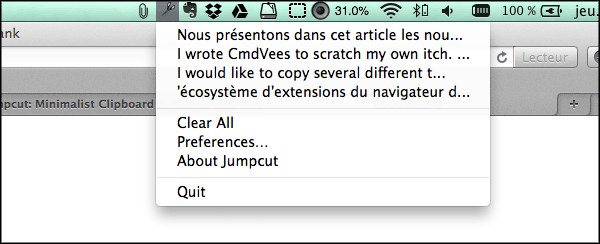
تنزيل JumpCut
ما الذي ينتقل إلى مجموعات نصية مختلفة من Safari والعديد من التطبيقات الأخرى مثل Opera تحت نظام التشغيل Mac OS X.

Leave a Reply